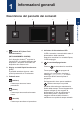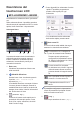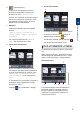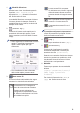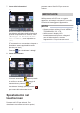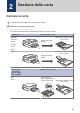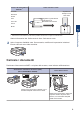Reference Guide
Table Of Contents
- Guida di riferimento DCP-J772DW/DCP-J774DW/MFC-J890DW/MFC-J895DW
- Guide dell'utente e dove trovarle
- Per gli ultimi aggiornamenti dei driver
- Problemi o quesiti? Consultare le risposte alle domande frequenti (FAQ), le soluzioni e i video online.
- Nota importante
- 1 Informazioni generali
- 2 Gestione della carta
- 3 Stampa
- 4 Copia
- 5 Scansione
- 6 PhotoCapture Center
- 7 Fax
- A Manutenzione ordinaria
- B Risoluzione dei problemi
- C Appendice
6. [Inchiostro]
Consente di visualizzare la quantità
d'inchiostro disponibile. Premere per
accedere al menu [Inchiostro].
Quando una cartuccia d'inchiostro sta per
esaurirsi o presenta un problema, viene
visualizzata l'icona di errore sul colore
dell'inchiostro corrispondente.
7. Modalità:
Premere per passare da una modalità
all'altra.
[Fax] / [Copia] / [Scansione] /
[Foto] / [Web] / [App] / [Scaricare
software]
Per ulteriori informazioni su [Web] e
[App] uu Guida utente in linea
8. Icona delle informazioni
8
Nuove informazioni da Brother viene
visualizzato nella barra delle informazioni
quando le impostazioni di notifica, come
[Messaggio da Brother] e [Ver.
auto firmware], sono impostate su
[Sì].
(È necessaria una connessione Internet e
potrebbero essere applicabili le tariffe
previste per i dati.)
Premere
per visualizzare i dettagli.
9. Icona di avvertenza
9
L'icona di avvertenza appare quando
si verifica un errore o un messaggio di
manutenzione; premere per
visualizzare i dettagli, quindi premere
per tornare alla schermata Home.
DCP-J772DW/DCP-J774DW
Per alternare le schermate Home, premere d
o c.
Dalle schermate Home è possibile accedere
alle schermate di impostazione Wi-Fi, scelte
rapide, livelli d'inchiostro e configurazione.
Schermata Home
6
4
1
2
3
5
In questa schermata viene visualizzato lo
stato della macchina quando questa è
inattiva. Quando è visualizzata questa
schermata, la macchina è pronta per il
comando successivo.
1
Informazioni generali
5